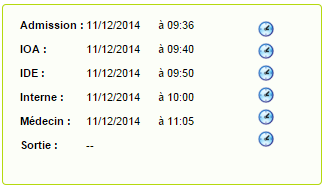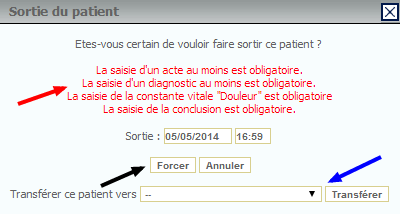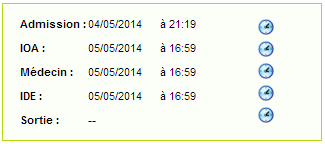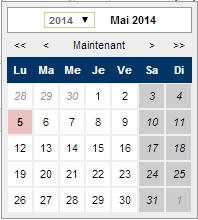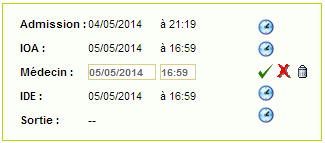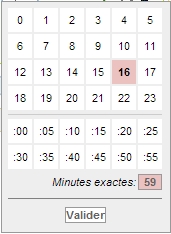PRÉSENTATION
HORAIRE D’ADMISSION
- Directement fournit par le logiciel d’admission
- Il n’est pas modifiable, sauf paramétrage spécifique de vos administrateurs.
HORAIRE D’EXAMEN DU MEDECIN
- Un automatisme permet de remplir automatiquement l’horaire d’examen dès qu’un nom de médecin est saisi dans le menu déroulant.
- Cet horaire est modifiable (cf infra)
AUTRES HORAIRES INTERMÉDIAIRES
Selon les besoins et l’utilités certains horaires intermédiaires ont pu être ajouter par vos administrateurs locaux.
3 Horaires intermédiaires sont disponibles
HORAIRE DE SORTIE
- Terminal Urgences vous propose de valider l’heure présente par défaut, au passage on note :
- Flèche rouge : éléments obligatoires à la saisie
- Flèche noire : possibilité de forcer une sortie (droit spécifique)
- Flèche bleue : Possibilité de pouvoir transférer un patient d’un service d’urgences d’un même établissement à un autre. (ex adultes – Enfants)
- Cet horaire est modifiable
LE DATEUR
MODIFIER UNE DATE
Dans certain cas, vous pouvez être amener à modifier un horaire proposé, par défaut dans le TU.
- Cliquer sur « l’horloge » en regard du champ horaire à modifier
- Cliquer sur le champ « dateur » si nécessaire, apparaît un calendrier
- Enregistrer en cliquant le bouton de Validation « Coche verte »
SUPPRIMER UNE DATE
L’horaire de sortie est conservé. Ce fonctionnement permet de revenir facilement sur une fiche patient de façon à éditer des documents par exemple, ou rejouer des actes sans avoir à ressaisir une heure de sortie.
Par contre en cas d’erreur de sortie d’un patient, vous devez supprimer l’horaire
- Cliquer sur l’icône « Poubelle », la date et l’heure sont effacés
- Cliquer sur l’icône « Horloge », apparaît un pavé horaire
- Sélectionner l’heure (Cadrant supérieur)
- Sélectionner les minutes (Cadrant moyen)
- Ou Avec le clavier saisissez les minutes exactes (Cadrant inférieur)